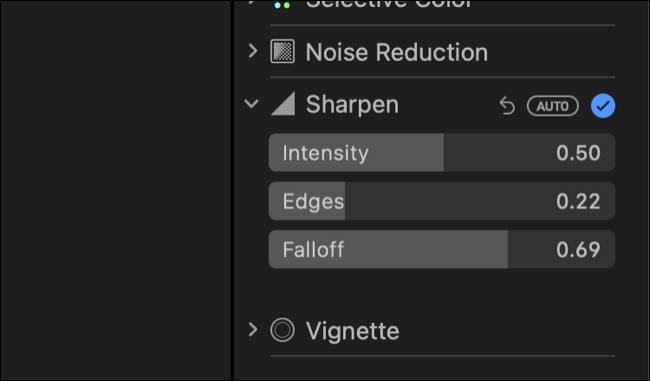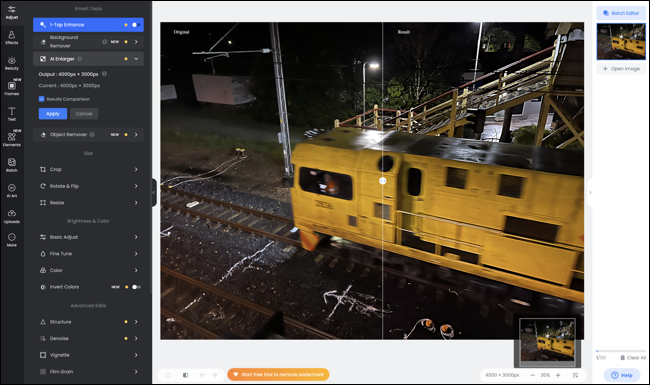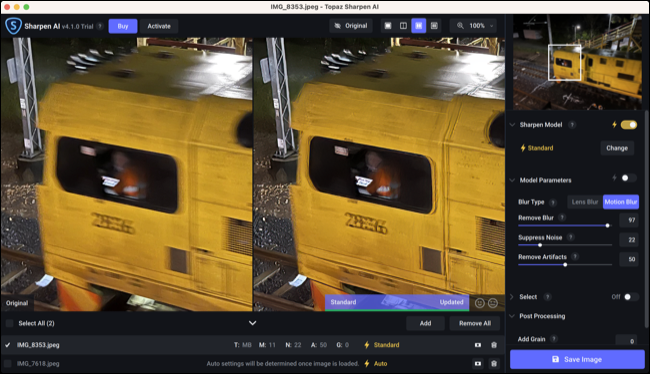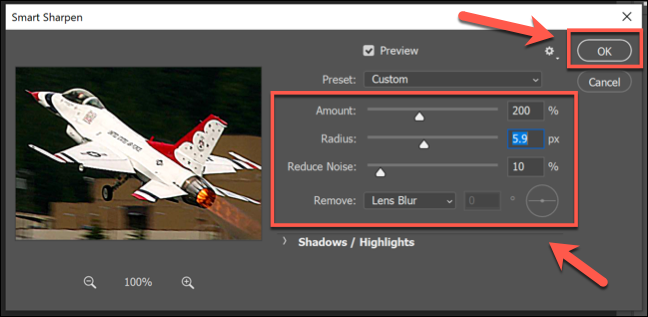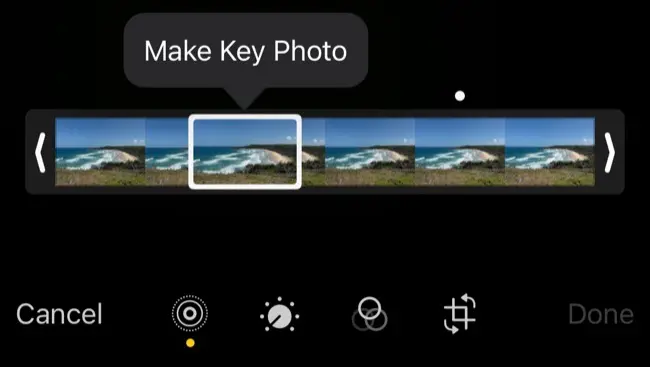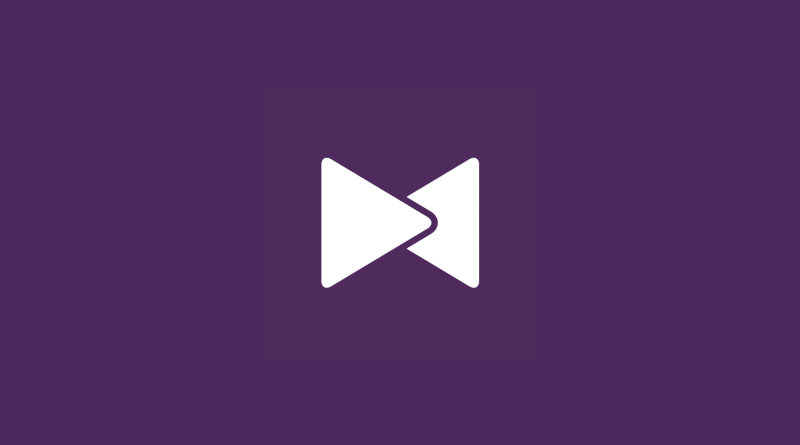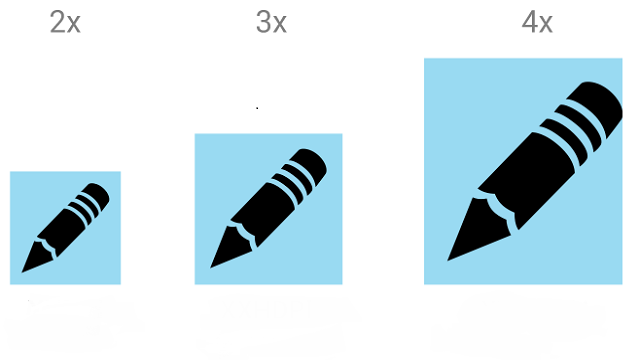حل مشکل تار شدن تصویر
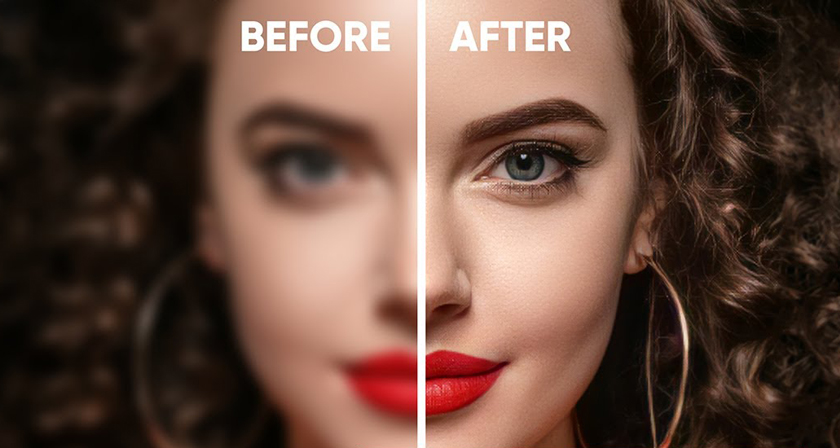
بر خلاف گذشته که راه حل خاصی برای تصاویر تار وجود نداشت، امروزه با استفاده از افکت های مختلف یا هوش مصنوعی می توانید تصاویر تار شده خود را ویرایش کنید و دیگر نیاز نباشد که مجدد یک شات دیگه از منظره مورد نظر خودتون تهیه کنید.
از Sharpening Tool در ویرایشگر خود استفاده کنید
تمامی نرم افزارهای ادیت عکس در کامپیوتر یا موبایل قسمتی به نام Sharpening Tool در تنظیمات خود دارند. با استفاده از این تنظیمات اگر تصویر شما زوم یا فوکوس نشده باشد به خوبی می توانید لبه های که محو شده یا به حالت تار در آمده است را اصلاح کنید. البته دقت داشته باشد که بالا بردن درصد شارپ در برخی تصاویر ممکن است نویز بر روی تصویر ایجاد کند. تنظیمات زیر، نمونه صحیحی از استفاده از تنظیمات شارپ در ویرایشگر عکس می باشد.
هیچ ابزار و تنظیمات خاصی به تنهایی نمی تواند کل مشکل تار بودن تصویر شما را رفع کند، برای اینکار باید تنظیمات را به طور دقیقی تغییر دهید تا بهترین نتیجه را بر روی عکس خود داشته باشید. اگر تنظیمات ویراشگر شما کامل نیست و نیاز شما را به خوبی رفع نمی کند می توانید از تنظیمات شارپ برنامه های جانبی مثل Clarity در Adobe products و یا Definition در Apple’s editors استفاده کنید.
اگر با استفاده از گوشی خود اقدام به عکاسی کرده اید این چند برنامه می تواند برای تنظیمات شارپ مفید باشد. VSCO در آیفون و اندروید. Snapseed نیز برنامه مناسبی هست که در هر دو پلتفرم آیفون و اندروید موجود است.
رفع تاری عکس با نرم افزار های حرفه ای
اگر عکسی که گرفتید برای شما مهم است و نمی توانید مجددا آن را ثبت کنید می توانید از هوش مصنوعی AI کمک بگیرید. در این مرحله شانس شما به طور کامل به هوش مصنوعی بستگی دارد که تا چه حد می تواند این مشکل را برای شما حل کند و عکس شما را واضح تر کند.
البته اگر عکس شما دارای فوکوس و پس زمینه باشد کار برای هوش مصنوعی کمی سخت می شود، درک این موضوع برای هوش مصنوعی سخت است که نیاز است کدام قسمت تار را درست کند و تاری قسمت های مربوط به فوکوس که در پس زمینه زوم قرار دارند را حذف کند. البته اکثر پتلفرم های هوش مصنوعی رایگان نیست و بابت استفاده از آن ها باید حق اشتراک پرداخت کنید.
Fotor
Fotor یک ابزار مبتنی بر وب می باشد که با استفاده از آن می توانید تصاویر تار خود را ویرایش کنید. بهترین چیزی که در مورد این وبسایت وجود دارد این است که قبل از خرید می توانید چندین بار از نسخه رایگان آن استفاده کنید یا یک پیش نمایش واقعی از نتیجه کار را مشاهده کنید. از میان گزینه های که تحت وب وجود دارد Fotor بهترین ابزاری می باشد که می توانید از آن استفاده کنید، برای این کار کافی است وارد این وبسایت شوید، ثبت نام کنید و عکس خود را آپلود کنید و در نهایت بر روی گزینه AI Enlarger کلیک کنید.
حالا با تغییر دادن خط عمودی که در وسط صفحه قرار دارد می توانید نتیجه قبل و بعد کار را مقایسه کنید. برای مثال در نمونه بالا با اینکه رفع تاری حرکت قطار فرایند سخت و پیچیده ای بوده است، اما این هوش مصنوعی توانسته تا حدودی تاری مربوط به قسمت های ثابت عکس از جمله زمین را بهبود ببخشد.
همانطور که قبلا اشاره شد این پلتفرم از ویژگی رایگان نیز استفاده می کند و برای چند عکس می توانید از حالت رایگان آن نیز استفاده کنید. پس از آن حالت پریموم را باید به قیمت ماهیانه ۸ دلار تهیه کنید یا واترمارک این شرکت بر روی تصاویر شما قرار می گیرد.
هوش مصنوعی Topaz Sharpen AI
گران ترین هوش مصنوعی که در این لیست وجود دارد مربوط به این برنامه می شود که حق اشتراک ماهیانه آن حدود ۸۰ دلار است. گفته می شود که این ابزار بهترین و چشمگیر ترین نتایج را به نمایش می گذارد. البته این برنامه تحت وب نیست و باید به صورت نصبی روی ویندوز یا مک اجرا شود که حجم اولیه آن حدود ۲.۵ گیگ می باشد.
این برنامه با استفاده از هوش مصنوعی خود ابتدا عکس شما را تجزیه و تحلیل می کنید و سپس بهترین نمایه را برای بهبود تاری آن اعمال می کند. همچنین شما می توانید که دسته بندی عکس خود را مشخص کنید و سپس با استفاده از لغزنده تنظیمات بهترین نتایج را بر روی عکس خود اعمال کنید. همان طور که در تصویر بالا مشاهده می کنید اگر چه نتیجه این تصویر به طور کامل واضح نشده است. اما در میان ابزاری که تا به الان تست کردیم بهترین نتیجه را بر روی از بین بردن تاری حرکت قطار داشته است.
استفاده از فتوشاپ برای رفع تاری عکس
پادشاه بلامنازع ویرایش عکس قطعا فتوشاپ است. در آدرس گزینه Shake Reduction را پیدا کنید تا با این ابزار به طور چشمگیری بتوانید تاری عکس خود را بهبود دهید. البته این ویژگی از نسخه ۲۳.۳.۱ به بعد در فتوشاپ حذف شده است.
با استفاده از این فیلتر می توانید لرزش های مربوط به تصاویر ثبت شده با دوربین عکاسی را بهبود دهید. البته شایان ذکر است که این پادشاه ویرایش عکس ابزار های دیگیری برای بهبود عکس دارد. برای مثال: RAW editor, smart stitching tools, powerful filters و masking tools
ویرایش عکس تار شده در آیفون یا سامسونگ
اگر عکس شما در تلفن های آیفون به صورت Live گرفته شده است یا در گوشی سامسونگ به صورت متحرک این عکس گرفته شده است می توانید با انتخاب یک فریم دیگر از آن تصویر تاری آن را محو کنید و نجاتش دهید. برای این کار باید ابتدا مطمئن شوید که این ویژگی در تلفن شما فعال است یا خیر.
در آیفون وارد گالری بشید، عکس مورد نظر را باز کنید و سپس روی گزینه Edit ضربه بزنید. سپس بر روی آیکون Live Photo که به شکل سه دایره می باشد کلیک کنید. حالا می توانید منظره یاب را به سمت چپ یا راست بکشید تا تمامی فریم های گرفته شده از یک عکس را مشاهده کنید. پس از اینکه یک فریم را انتخاب کردید که تار نبود بر روی گزینه Make Key Photo ضربه بزنید تا یک تصویر جدید ایجاد شود.
در تلفن های سامسونگ نیز روند به طور کلی به همین صورت می باشد. برای اینکار پس از پیدا کردن عکس مورد نظر روی گزینه View Motion Photo ضربه بزنید. یک فریم را با استفاده از نوار لغزنده انتخاب کنید و در نهایت روی گزینه Capture ضربه بزنید تا عکس جدید ایجاد شود.
امیدوارم این آموزش برای شما مفید بوده باشد و بتوانید مشکل تار بودن عکس های خود را رفع کنید. در بین ابزار های موجود تجربه شخصی من نشان داده است که اگر مهارت های مورد نیاز فتوشاپ را بلد باشید قطعا نتیجه بهتری کسب خواهید کرد. اگر در رابطه با این آموزش سوال یا پیشنهادی دارید حتما از بخش نظرات با من در میان بگذارید.